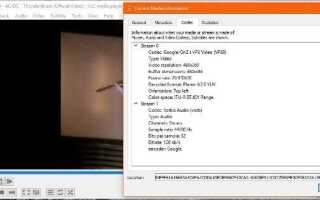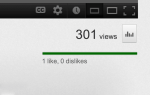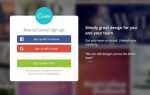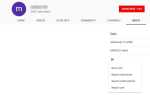Все используют YouTube, будь то просмотр обучающих видео о том, как отремонтировать велосипедную шину или просто смешные видео о кошках. Мы ежедневно транслируем миллиарды видео с сервиса. Тем не менее, некоторые люди предпочитают загружать плейлист YouTube, чтобы смотреть видео в автономном режиме. Есть ряд причин, чтобы захотеть это сделать. Иногда у нас есть быстрое соединение в одном месте, но медленное в других, и мы хотели бы получить наши медиа, пока мы можем, из быстрого сервиса. Иногда у нас есть места, где мы вообще не обслуживаемся. Безотносительно причины, много людей ищут решение, которое позволило бы им загружать списки воспроизведения музыки и видео без необходимости устанавливать новое приложение. В этой статье я покажу вам, как это сделать.
Плейлисты YouTube
Плейлист YouTube — это просто набор отдельных видео, связанных между собой каким-либо общим фактором, который решит компилятор. Плейлист может состоять из видео одного и того же артиста, телешоу в одном сериале, смеси треков в одном жанре или чего-то совершенно другого. Плейлист может быть создан любым, кто опубликовал СМИ в Интернете, и может быть организован так, как он считает нужным.
Плейлисты очень популярны на потоковых сервисах, таких как Spotify. Вы можете создать свой собственный или получить доступ к другим людям. Они позволяют часами слушать, не взаимодействуя с программой и не открывая новую музыку. Многие из них создаются пользователями, но некоторые сервисы получают ботов для их создания.

Загрузите полный плейлист YouTube
Технически загрузка медиафайлов с YouTube противоречит их требованиям и, возможно, противоречит закону. Поскольку на платформе публикуются все виды носителей со всеми видами лицензирования, мы предоставим вам право гарантировать, что вы не нарушаете авторские права при загрузке с YouTube.
Скачать плейлист с VLC
Почти у всех там уже установлен VLC, так как это лучший медиаплеер. VLC — это непревзойденный набор утилит для работы с видео, но у него есть куча других хитростей. Одним из таких приемов является возможность загрузки мультимедиа с потоковых сайтов. Недостатком является то, что вы должны вручную сохранять каждую дорожку, но VLC будет работать для вас через весь список воспроизведения.
- Откройте VLC и выберите Media в верхнем меню.
- Выберите сетевой поток.
- Скопируйте URL-адрес плейлиста с YouTube, вставьте его в поле «Сетевой поток» и выберите «Воспроизвести».
- Выберите Инструменты и Информация о кодеках. Первое видео все еще должно воспроизводиться в фоновом режиме.
- Скопируйте данные в поле Расположение внизу.
- Вставьте эти данные о местоположении во вкладку браузера и нажмите Enter. Видео теперь должно воспроизводиться в вашем браузере.
- Щелкните правой кнопкой мыши в любом месте окна браузера и выберите «Сохранить как».
Этот процесс будет загружать каждое видео в плейлист по очереди. Вы будете выполнять шаги 4-7 для каждого трека, но это все. В зависимости от того, сколько дорожек содержит плейлист, это может занять некоторое время. На сегодняшний день это самый надежный способ загрузить полный список воспроизведения YouTube, даже если вы не можете загрузить весь список за один раз. У всех нас есть VLC, это известное количество, и мы знаем, что оно работает.
Если вы не хотите использовать VLC, существует другой способ загрузки плейлиста без необходимости сохранять каждый отдельный трек.

Плейлист YouTube
Существует веб-сайт YouTube Playlist, который действительно будет делать то, что вам нужно. Он выберет весь плейлист, выстроит его в линию и загрузит. Загрузка всего списка воспроизведения может занять некоторое время, особенно в часы пик, но в остальном это хороший маленький инструмент.
- Перейдите к плейлисту YouTube и выберите заголовок «Загрузить YouTube», чтобы обойти рекламу. Не загружайте никакое программное обеспечение, даже если будет предложено, в этом нет необходимости.
- Вставьте URL-адрес плейлиста с YouTube в центральное поле и нажмите Enter.
- Выберите нужный аудиоформат.
- Пусть сайт собирает данные плейлиста. Вы должны увидеть, что он загружается ниже синего поля с количеством видео в плейлисте.
- Нажмите зеленую кнопку загрузки рядом с каждой дорожкой.
Изначально этот сайт позволял вам скачивать весь плейлист одним нажатием кнопки. Вы больше не можете этого делать, но вы можете экспортировать плейлист в Spotify, если хотите. В противном случае просто нажмите Download MP3 / MP4 под каждой дорожкой.
Это два известных мне способа загрузки полного списка воспроизведения YouTube. Они не загрузят весь список автоматически для вас, но они предоставляют надежные способы загрузить список для себя с минимальными усилиями. Кроме того, вам не нужно загружать и устанавливать любое новое стороннее программное обеспечение, что всегда хорошо!